- ავტორი Abigail Brown [email protected].
- Public 2023-12-17 06:52.
- ბოლოს შეცვლილი 2025-01-24 12:14.
Android მოწყობილობებს შეუძლიათ იგრძნონ სხვადასხვა ჟესტიკულაცია, ერთდროულად რამდენიმე შეხებასთან ერთად (ცნობილია როგორც მრავალ შეხება). აქ მოცემულია საერთო ჟესტების სია, რომლებიც შეგიძლიათ გამოიყენოთ Android ტელეფონთან ურთიერთობისთვის.
ეს ჟესტები ხელმისაწვდომია Android მოწყობილობების უმეტესობაში, მიუხედავად მწარმოებლისა და პროგრამული უზრუნველყოფის ვერსიისა. თუმცა, ყველა ტელეფონი, ვერსია და აპლიკაცია არ იყენებს ყველა ტიპის შეხებას.
შეეხეთ, დააწკაპუნეთ ან შეეხეთ

პროგრამისტებმა ეს იციან როგორც დაწკაპუნება და არა შეხება, რადგან კოდირება მას მოიხსენიებს როგორც onClick(). როგორც არ უნდა მიუთითოთ, ეს არის ყველაზე ძირითადი ურთიერთქმედება და ხორციელდება თითის მსუბუქი შეხებით.გამოიყენეთ ეს ღილაკების დასაჭერად, ნივთების ასარჩევად და კლავიატურის ღილაკების დასაჭერად.
ორმაგი შეხება ან ორმაგი შეხება
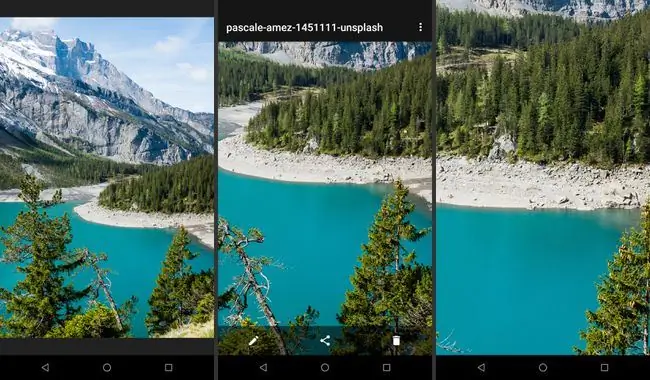
ამ ჟესტს ასევე უწოდებენ ორმაგ დაწკაპუნებას. ეს კომპიუტერის მაუსის ორმაგი დაწკაპუნების მსგავსია. სწრაფად შეეხეთ ეკრანს, აწიეთ თითი და კვლავ შეეხეთ. ორმაგი შეხება ხშირად გამოიყენება რუკების გასადიდებლად ან ერთეულების ასარჩევად.
ხანგრძლივი დაწკაპუნება, ხანგრძლივი დაჭერა ან ხანგრძლივი შეხება
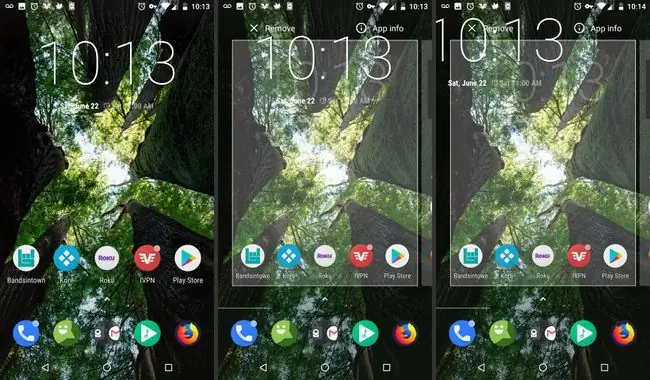
ხანგრძლივი დაჭერა არის ნივთზე შეხება და დაჭერა რამდენიმე წამის განმავლობაში თითის გაცურვის გარეშე.
ხანგრძლივი დაჭერა აპლიკაციების ხატულებზე სისტემის უჯრაში საშუალებას გაძლევთ გადაიტანოთ ისინი სამუშაო მაგიდაზე. ვიჯეტებზე ხანგრძლივი დაჭერა საშუალებას გაძლევთ გადაიტანოთ ან დაარეგულიროთ ზომა. ძველ დესკტოპ საათზე ხანგრძლივმა შეხებამ მისი ამოღების საშუალება მოგცა. ზოგადად, ხანგრძლივი დაჭერა გამოიყენება კონტექსტური მენიუს საჩვენებლად, როდესაც აპლიკაცია მხარს უჭერს მას.
ვარიაცია არის ხანგრძლივად დაჭერით გადაწევა. ეს არის ხანგრძლივი დაჭერა, რომელიც საშუალებას გაძლევთ გადაიტანოთ ობიექტები, რომლებიც ჩვეულებრივ უფრო რთულია გადაადგილებისთვის, როგორიცაა ხატულების გადაწყობა მთავარ ეკრანზე.
ჩაათრიეთ, გადაფურცლეთ ან ააფეთქეთ
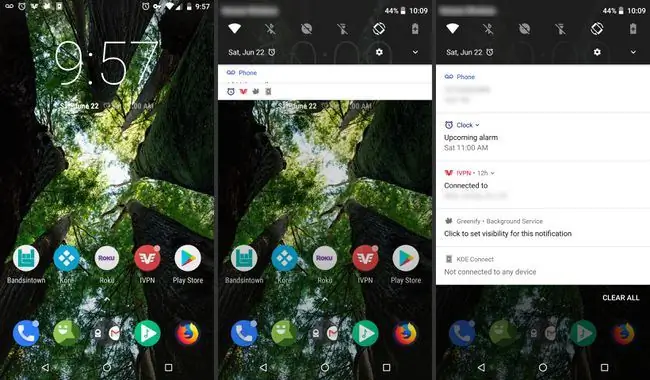
გასრიალეთ თითები ეკრანის გასწვრივ, რომ აკრიფოთ ან გადაიტანოთ ელემენტები ერთი ეკრანის მდებარეობიდან მეორეზე, ან გადაფურცლეთ მთავარ ეკრანებს შორის. დრაგსა და ფლანგს შორის განსხვავება სტილშია. დრაგები კონტროლდება, ნელი მოძრაობები, რომლითაც რაღაცას აკეთებთ ეკრანზე. გადაფურცლები და გადაფურცლები არის ზოგადი მოძრაობები ეკრანის გარშემო, ისევე როგორც მოძრაობა, რომელიც გამოიყენება წიგნის გვერდის ასახვევად.
გადახვევები არის გადაფურცლები ან გადახვევები ზევით და ქვევით მოძრაობით და არა გვერდით.
გადაათრიეთ ეკრანის ზედა ან ქვედა კიდიდან ეკრანის შუაში მენიუს გასახსნელად ბევრ პროგრამაში. გაიწიეთ ქვევით (გადაათრიეთ ან გადაათრიეთ) ეკრანის ზედა უბნიდან ეკრანის შუაში, რათა განაახლოთ შიგთავსი აპებში, როგორიცაა ფოსტა.
პინჩი ღია და პინჩი დახურული
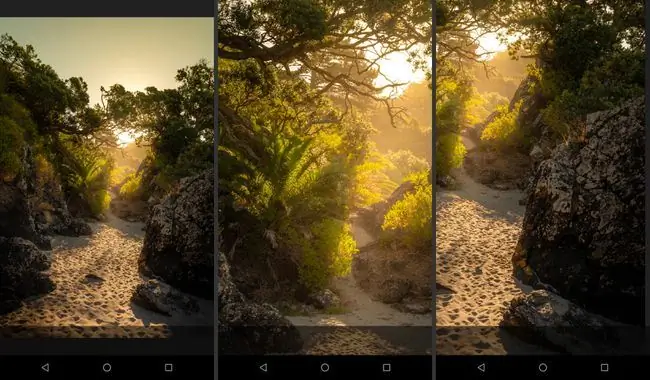
მოაწიეთ ორი თითი ერთმანეთთან მჭიდრო მოძრაობით, ან გაშალეთ ისინი ერთმანეთისგან უფრო შორს. ეს არის უნივერსალური გზა აპებში რაღაცის ზომის დასარეგულირებლად, როგორიცაა ფოტო ვებგვერდის შიგნით.
მოტრიალება და დახრილობა
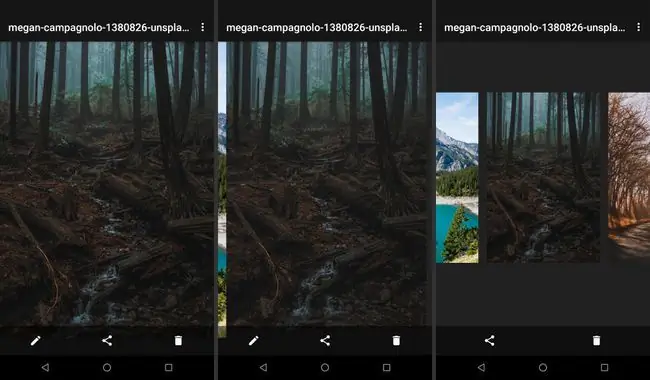
მოატრიალეთ ორი თითი ზოგიერთ პროგრამაში არჩეული ობიექტების დასატრიალებლად. ორი თითით გადაწევა ხშირად აბრუნებს 3D ობიექტებს აპებში, როგორიცაა Google Maps.
Android ღილაკები
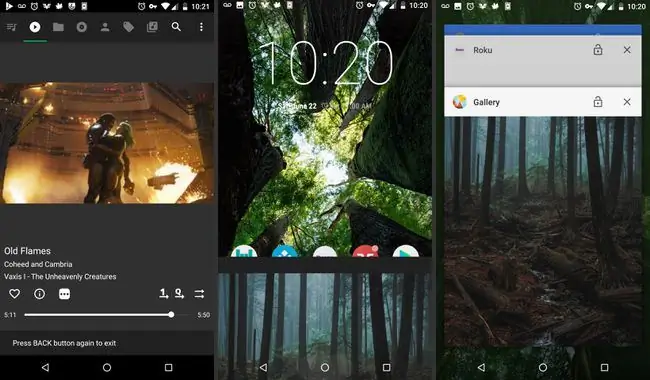
ბევრ Android ტელეფონსა და ტაბლეტს აქვს ღილაკები, თუმცა ისინი აღარ არიან ფიზიკური ღილაკები.
ჩვეულებრივი განლაგებაა Home ღილაკი ცენტრში მიმოხილვა და უკან. ღილაკი ორივე მხარეს. განლაგება შეიძლება ოდნავ განსხვავებული იყოს თქვენი მოწყობილობიდან გამომდინარე, მაგრამ ზოგადი იდეა ახლა სტანდარტიზებულია Android-ზე.






